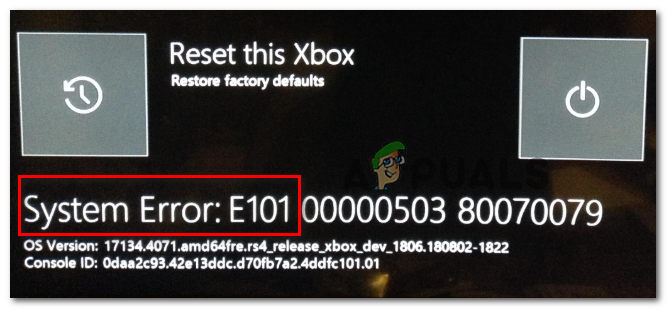Службы Google Play продолжают останавливаться? Попробуйте эти исправления
Различные пользователи Android получают раздражающее всплывающее сообщение при использовании своих смартфонов. Как оказалось, сообщение «К сожалению, сервисы Google Play остановлены» отображается постоянно, даже если вы закрываете все приложения, которые можете использовать. Рассматриваемая проблема может возникнуть, когда приложение Google Play Services на вашем телефоне повредило кеш или данные, или из-за недавно установленного обновления. В этой статье мы покажем вам, как устранить повторяющееся сообщение, поэтому просто следуйте инструкциям.
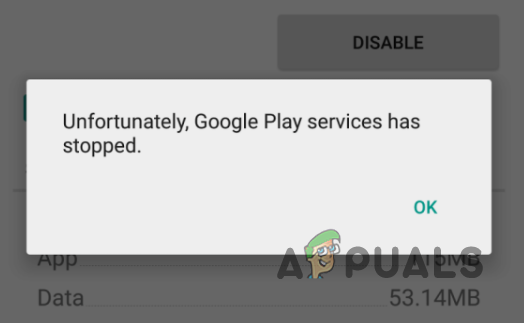 К сожалению, Сервисы Google Play остановили Сообщение
К сожалению, Сервисы Google Play остановили Сообщение
Программы для Windows, мобильные приложения, игры - ВСЁ БЕСПЛАТНО, в нашем закрытом телеграмм канале - Подписывайтесь:)
Как оказалось, сервисы Google Play играют жизненно важную роль на любом устройстве Android, поскольку они позволяют сторонним приложениям на вашем телефоне общаться и обмениваться информацией с Google. Таким образом, сервисы Google Play, по сути, выступают посредником между Google и приложениями на вашем телефоне. Причина, по которой вы продолжаете получать упомянутое выше сообщение, иногда может различаться, но обычно она ограничивается либо локальными данными, либо последними обновлениями. Прежде чем мы начнем с методов, которые вы можете использовать для решения проблемы, давайте рассмотрим различные причины проблемы, чтобы лучше понять ее.
- Обновления Google Play. В большинстве случаев данное сообщение появляется из-за недавнего обновления Google Play, установленного на вашем телефоне. Когда это происходит, вы можете решить проблему, просто удалив обновления и вернувшись к более старой версии.
- Кэш сервисов Google Play. Еще одна причина, по которой обычно возникает упомянутая выше проблема, связана с локально хранимыми данными и кешем. Таким образом, вам придется очистить кеш и данные, чтобы избавиться от надоедливого сообщения.
Теперь, когда мы рассмотрели возможные причины рассматриваемой проблемы, давайте начнем с различных методов, которые вы можете использовать для ее устранения. Итак, без дальнейших церемоний, давайте сразу приступим к делу.
Очистить кеш сервисов Google Play
Первое, что вы должны сделать, когда столкнетесь с рассматриваемой проблемой, — это попытаться очистить кеш приложения Google Play Services на своем телефоне. Как оказалось, локально сохраненные данные и кеш иногда могут быть повреждены или повреждены, из-за чего служба не может работать должным образом.
Если этот случай применим, очистка данных и кеша должна решить проблему. Для этого следуйте инструкциям, приведенным ниже:
- Прежде всего, откройте приложение «Настройки» на своем телефоне.
- В приложении «Настройки» перейдите в «Приложения».
 Настройки Android
Настройки Android - Оказавшись там, найдите приложение «Сервисы Google Play» и коснитесь его.
 Переход к информации о сервисах Google Play
Переход к информации о сервисах Google Play - На экране информации о приложении перейдите в раздел «Хранилище».
- Оказавшись там, нажмите предоставленную кнопку «Очистить кэш».
 Очистка кеша
Очистка кеша - Сделав это, посмотрите, сохраняется ли проблема.
Сбросить настройки приложения
Как оказалось, еще один способ решить упомянутую выше проблему — сброс настроек приложения на вашем телефоне. Когда вы сбрасываете настройки своего приложения, вы, по сути, сбрасываете все отключенные приложения, любые ограничения уведомлений, которые вы могли наложить вместе с ограничениями разрешений, и многое другое. Многие пользователи сообщают, что это решило проблему для них. Следуйте приведенным ниже инструкциям, чтобы сбросить настройки приложения на телефоне:
- Для начала перейдите в приложение «Настройки» на своем телефоне.
- Там перейдите в раздел «Приложения».
 Настройки Android
Настройки Android - В зависимости от вашего телефона найдите меню «Дополнительно» (три точки).
- Оттуда нажмите на предоставленную опцию «Сбросить настройки приложения».
 Сброс настроек приложения
Сброс настроек приложения - Во всплывающем окне подтверждения коснитесь параметра «Сброс».
- Как только вы это сделаете, перезагрузите устройство.
- Посмотрите, возникает ли проблема снова после загрузки телефона.
Удалить обновления сервисов Google Play
Как мы уже упоминали выше, одна из основных причин возникновения рассматриваемой проблемы связана с недавно установленным обновлением службы Google Play. Это может произойти, когда последнее приложение не подходит для вашего телефона, и поэтому служба сталкивается с различными проблемами. Если этот случай применим, вы можете удалить установленные обновления и вернуть приложение к версии, с которой оно было отправлено. Это, скорее всего, изолирует проблему, и все будет хорошо. Для этого следуйте инструкциям, приведенным ниже:
- Прежде всего, откройте приложение «Настройки» на своем устройстве.
- В приложении «Настройки» перейдите в раздел «Безопасность».
 Настройки Android
Настройки Android - Там нажмите «Администраторы устройства» или «Администраторы телефона». На некоторых телефонах он может находиться в разделе «Дополнительные настройки» или что-то подобное.
 Переход к администраторам устройств
Переход к администраторам устройств - В меню «Администраторы устройства» коснитесь параметра «Найти мое устройство».
 Навигация, чтобы найти мое устройство
Навигация, чтобы найти мое устройство - Оказавшись там, нажмите кнопку «Деактивировать».
 Отключение функции «Найти мое устройство»
Отключение функции «Найти мое устройство» - После этого вернитесь на главный экран приложения «Настройки» и перейдите в «Приложения».
 Настройки Android
Настройки Android - Там найдите Сервисы Google Play и нажмите на них.
 Переход к информации о сервисах Google Play
Переход к информации о сервисах Google Play - В правом верхнем углу нажмите на три точки.
- Затем коснитесь предоставленной опции «Удалить обновления».
 Удаление обновлений
Удаление обновлений - Сделав это, продолжайте и снова включите «Найти мое устройство».
- Наконец, перезагрузите устройство. Как только он загрузится, посмотрите, сохраняется ли проблема.
Сброс к заводским настройкам
Наконец, если ни один из вышеперечисленных методов не устранил проблему для вас, весьма вероятно, что единственный вариант, который у вас есть, — это выполнить сброс настроек к заводским. Если вы еще не знаете, сброс до заводских настроек удалит все ваши данные, поэтому рекомендуется сделать резервную копию всего важного, что у вас может быть. Следуйте приведенным ниже инструкциям, чтобы выполнить сброс до заводских настроек:
- На телефоне откройте приложение «Настройки».
- Затем в приложении «Настройки» перейдите в «Система».
- Там нажмите на предоставленную опцию «Сброс».
 Переход к сбросу
Переход к сбросу - Оттуда нажмите на предоставленную опцию «Сброс настроек» или «Сбросить настройки телефона».
- Как только вы это сделаете, проблема должна исчезнуть.
Программы для Windows, мобильные приложения, игры - ВСЁ БЕСПЛАТНО, в нашем закрытом телеграмм канале - Подписывайтесь:)

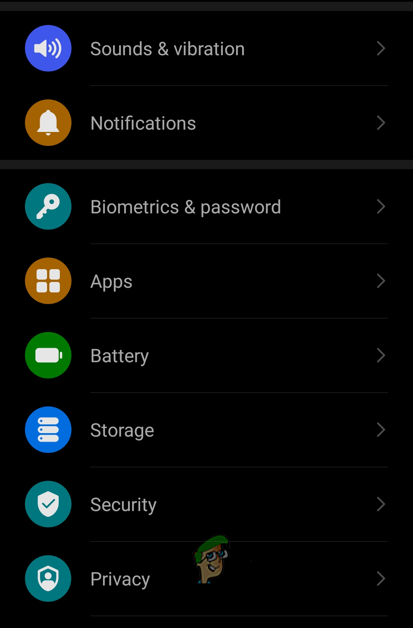 Настройки Android
Настройки Android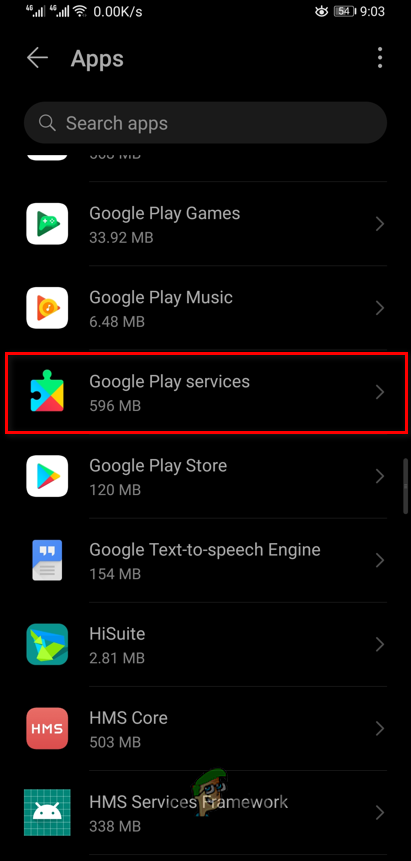 Переход к информации о сервисах Google Play
Переход к информации о сервисах Google Play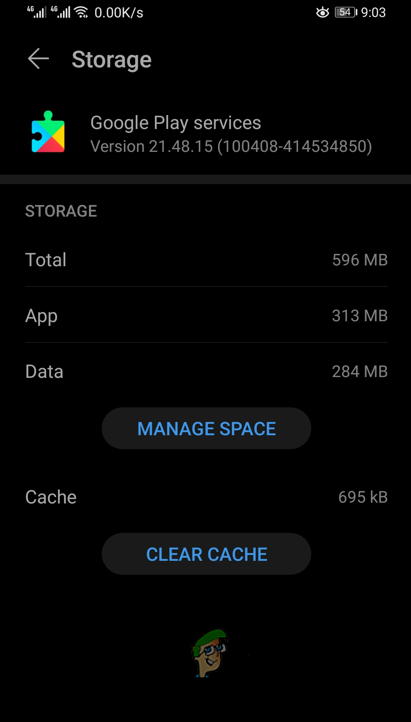 Очистка кеша
Очистка кеша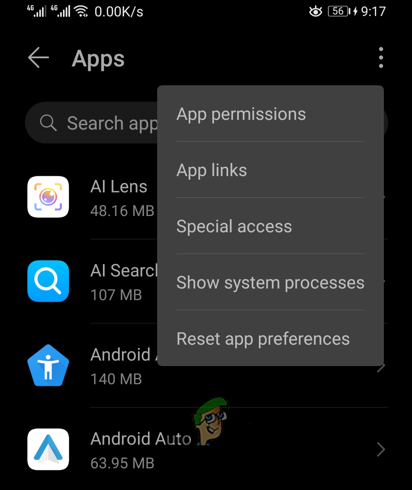 Сброс настроек приложения
Сброс настроек приложения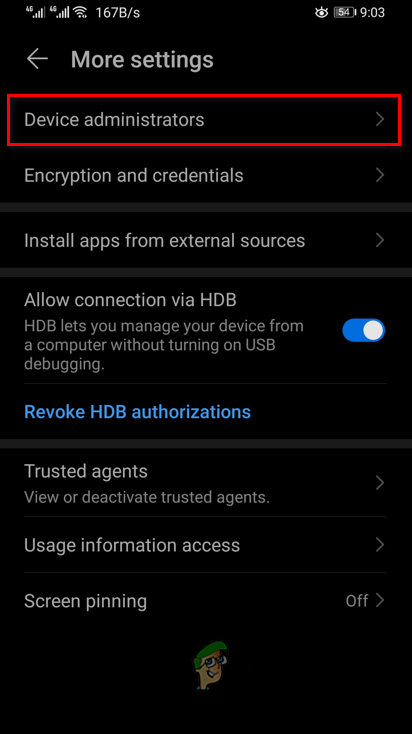 Переход к администраторам устройств
Переход к администраторам устройств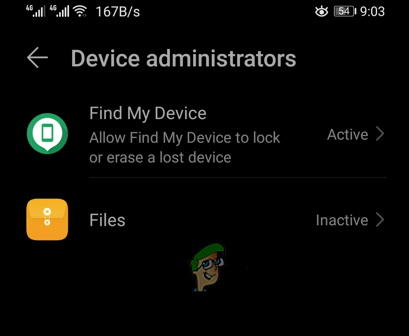 Навигация, чтобы найти мое устройство
Навигация, чтобы найти мое устройство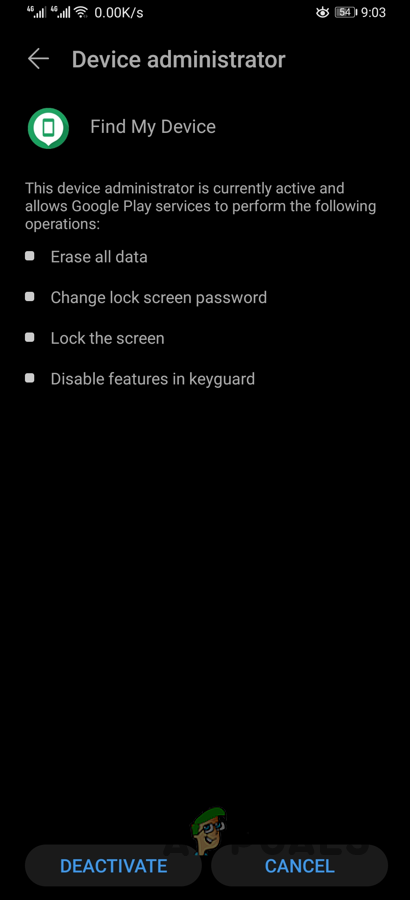 Отключение функции «Найти мое устройство»
Отключение функции «Найти мое устройство»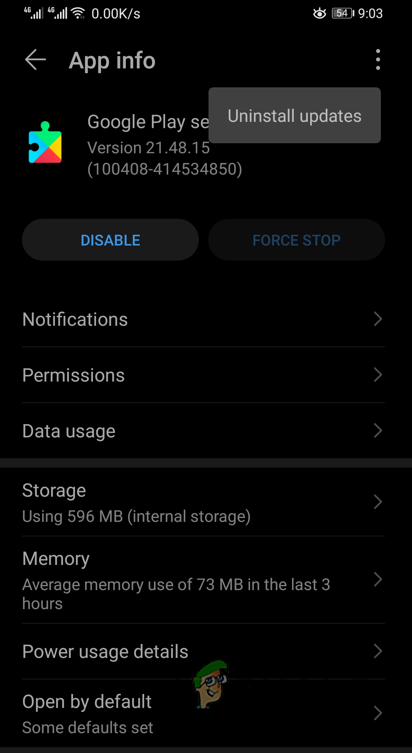 Удаление обновлений
Удаление обновлений Переход к сбросу
Переход к сбросу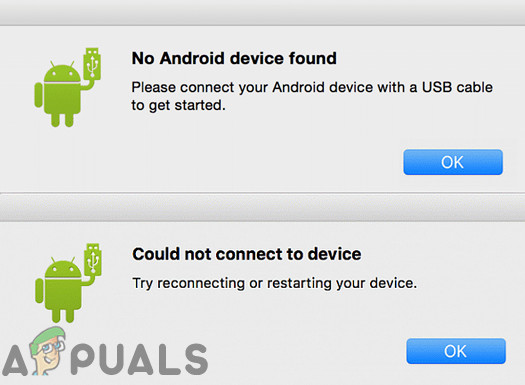
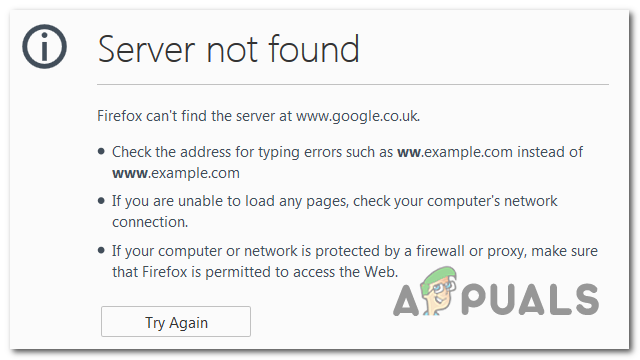
![Ошибка игры LOTRO [201] Не удается открыть файлы данных “Решено”](https://ddok.ru/wp-content/uploads/2021/05/lotro-game-error-201.jpg)